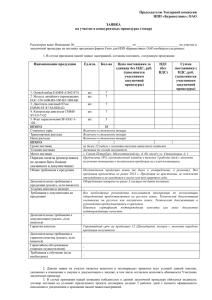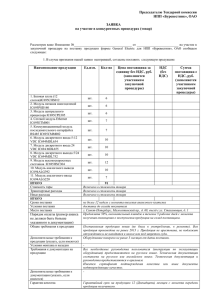«Подача оферты (упрощенная версия)»
advertisement

Операционная инструкция «Подача оферты (упрощенная версия)» Содержание Содержание ........................................................................................................................................... 1 1 Вход в систему .............................................................................................................................. 3 2 Описание процедуры подачи коммерческого предложения. ....................................................... 4 2.1 Открытие документа Закупочной процедуры. .......................................................................... 4 2.2 Создание предложения. .............................................................................................................. 4 2.2.1 Отправка предложения ....................................................................................................... 9 2.2.2 Редактирование уже созданной оферты. .......................................................................... 10 2.2.3 Копирование предложения с предыдущего этапа закупочной процедуры ..................... 12 Операционная инструкция: «Подача оферты» Страница 2 из 12 1 Вход в систему Для входа в систему SRM в целях предоставления коммерческих предложений Вы должны использовать учетную запись контактного лица (не Мастер-пользователя!) и пароль. Для входа в систему SRM пройдите по ссылке https://srm.omk.ru/irj/portal Укажите идентификатор пользователя и пароль и нажмите Рисунок 1. Вход в систему На экране откроется начальная страница портала: Для отображения новых закупочных процедур необходимо нажать на кнопку «Актуализация» (рис. 2) Рисунок 2. Начальная страница портала Операционная инструкция: «Подача оферты» Страница 3 из 12 2 2.1 Описание процедуры подачи коммерческого предложения. Открытие документа Закупочной процедуры. Кликнув на номер одного из событий, откроем его для ознакомления с содержанием и условиями проведения Закупочной процедуры (рис. 3). Рисунок 3. Просмотр документа Закупочной процедуры. 2.2 Создание предложения. После ознакомления с условиями проведения Закупочной процедуры и принятия решения об участии в ней, необходимо создать ответ (оферту) на предложение участвовать в закупочной процедуре. Сделать это можно с помощью кнопки «Создать предложение» (рис. 4). Рисунок 4. Создание предложения. Операционная инструкция: «Подача оферты» Страница 4 из 12 Внимание! После нажатия на кнопку , появится окно Создание предложения (рис. 5). Необходимо дождаться окончания формирования предложения, не закрывая его! Рисунок 5. Окно Создания предложения. После нажатия на кнопку , в системе SRM создается электронный документ «Предложение». Данный документ содержит закладки, где нужно заполнить соответствующие поля. Рассмотрим более детально каждую из закладок: a) Информация RFx. На данной закладке, подзакладка «Основные данные», необходимо заполнить поля «Окончание срока действия предложения» и «Условие Инкотермс/местоположение» (рис.6). «Окончание срока действия предложения» - дата, до которой ваше предложение будет действительно. «Условие Инкотермс/местоположение» - условия поставки, согласно Инкотермс 2010. Операционная инструкция: «Подача оферты» Страница 5 из 12 Рисунок 6. Информация RFx Обращаем ваше внимание, что поле «Условие Инкотермс /местоположение» является обязательным к заполнению и в случае невыполнения данного условия, возникает сообщение: На этой же закладке, в подзакладке «Условия оплаты», поставщик может предложить свои условия оплаты. Для этого необходимо изменить указанные ответственным за закупку условия оплаты (рис.7). Для этого нужно выбрать новое условие из списка предложенных. Для выбора условия можно воспользоваться поисковым средством. В поисковом средстве можно задать критичные условия и нажать кнопку «Запустить поиск». Ниже будет выведен список условий, удовлетворяющих заданным условиям. Рисунок 7. Условия оплаты Если условие оплаты нельзя сформировать из предложенных параметров, тогда нужно активировать флажок «Нетиповое условие» (рис.7А). Поле «Текст условия оплаты» открывается для редактирования. В это поле необходимо ввести нужное условие оплаты (предложение может быть оценено ниже, чем с типовым условием платежа). Рисунок 7А Операционная инструкция: «Подача оферты» Страница 6 из 12 В подзакладке «Условия поставки», поставщик может внести информацию по графику поставки и добавить любое примечание в поле «Дополнительные условия» (рис. 8). Рисунок 8. Условия поставки Позиция. На закладке «Позиция» хранится информация о номенклатуре, по которой нужно производить поставку. Вам необходимо указать количество и цену, по которой вы готовы поставлять данную позицию, в полях «Предлагаемое количество» и «Цена без НДС». Обращаем ваше внимание, что при подаче оферты в системе SRM, поставщик указывает цену материалов без НДС с учетом базиса поставки (рис.9). b) Рисунок 9. Позиции При необходимости, в поле «Доп. Условия» поставщик имеет возможность указать график поставки, а также предложить дополнительные условия, относящиеся к данной конкретной позиции (рис.10). Операционная инструкция: «Подача оферты» Страница 7 из 12 Рисунок 10. Подробные данные по позиции Отметим, что для удобства, можно воспользоваться кнопкой , что позволит указать всю касающуюся позиции информацию на детальном экране со следующими закладками: «Данные позиции», «Вопросы», «Дополнительные условия поставки к позиции» (рис.11). Рисунок 11. Подробно по позиции Данные позиции: на этой закладке вы можете указать объем (единицы измерения изменить нельзя), цену (с валютой) запрашиваемой номенклатуры и с единицей цены, наименование материала, наименование производителя, предлагаемую дату поставки (рис.12). Рисунок 12. Данные позиции В разделе «услуга и поставка» указана минимальная требуемая дата поставки среди заявок выбранной позиции, в поле «предлагаемая дата поставки» - автоматически проставляется Операционная инструкция: «Подача оферты» Страница 8 из 12 минимальная дата поставки среди заявок выбранной позиции, но поставщик может ввести в это поле свою (предлагаемую) дату поставки. Дополнительные условия поставки к позиции: на данной закладке вы имеет возможность указать график поставки, а также предложить дополнительные условия, относящиеся к отдельной позиции (рис. 13). Рисунок 13. Дополнительные условия поставки к позиции Таким образом, в предложении поставщику дозволено: указывать свои условия поставки и платежа, если это разрешено в правилах проведения закупочной процедуры; изменять объем поставки; предлагать свои условия платежа; условия поставки; предлагать прочие условия, относящиеся в целом к оферте и к отдельной позиции. 2.2.1 Отправка предложения По окончанию внесения всех необходимых данных, для завершения процедуры подачи предложения, нужно активировать кнопку (рис.14). Рисунок 14. Отправить Операционная инструкция: «Подача оферты» Страница 9 из 12 Результатом успешного создания предложения, послужит следующее сообщение, также Статус предложения изменится на «Подано»: После отправления Предложения на рассмотрение ответственным за закупку, статус Оферты изменяется на «Подано» и в списке приглашений на участие в Закупочная процедурае появится номер созданного нами предложения (рис.15). Рисунок 15. Номер предложения 2.2.2 Редактирование уже созданной оферты. Предложения, поданные вами, доступны к редактированию до наступления «Срока подачи предложения». Для внесения изменений необходимо открыть ваше Предложение, нажав на номер соответствующего предложения на начальной странице портала (рис.16) Операционная инструкция: «Подача оферты» Страница 10 из 12 Рисунок 16. Номер предложения на начальной странице портала Предложение откроется в режиме просмотра. Для перехода в режим редактирования необходимо нажать кнопку (рис. 17). После этого Предложение будет доступно для изменения. Рисунок 17. Просмотр предложения Операционная инструкция: «Подача оферты» Страница 11 из 12 2.2.3 Копирование предложения с предыдущего этапа закупочной процедуры При проведении многоэтапных закупочных процедур, начиная со второго этапа, поставщик при подаче предложения может копировать свое предложение с предыдущего этапа. Существует 2 способа копирования предложений с предыдущего этапа. 1 способ: копирование из общего меню. Находясь в меню «Обработка предложений», нужно выбрать закупочную процедуру, выделить ее и нажать на кнопку «Скопировать с предыдущего этапа» (рис. 18) Рисунок 18. Скопировать с предыдущего этапа 2 способ: копирование предложения, находясь внутри закупочной процедуры. Для этого необходимо зайти в саму закупочную процедуру и там нажать на кнопку «Скопировать предложение с пред. этапа»(рис. 19), после этого все данные, которые вводились в предложении на предыдущем этапе, скопируются в предложение на текущий этап. Рисунок 19. Скопировать предложение с пред.этапа ВНИМАНИЕ! После копирования предложения, необходимо отправить оферту для участия в этом этапе закупочной процедуры (см. п.2.2.1). Операционная инструкция: «Подача оферты» Страница 12 из 12